- Diversas causas, como configurações incorretas ou problemas de rede, podem fazer com que o TeamViewer não funcione no Windows 10.
- Para resolver os erros, certifique-se de que o Firewall do Windows não esteja bloqueando o software.
- Além disso, verifique se o seu antivírus interfere de alguma forma, impedindo que o aplicativo seja aberto.
- Se você encontrar vários problemas com o Teamviewer, considere o uso de outro software de desktop remoto confiável e mais seguro.
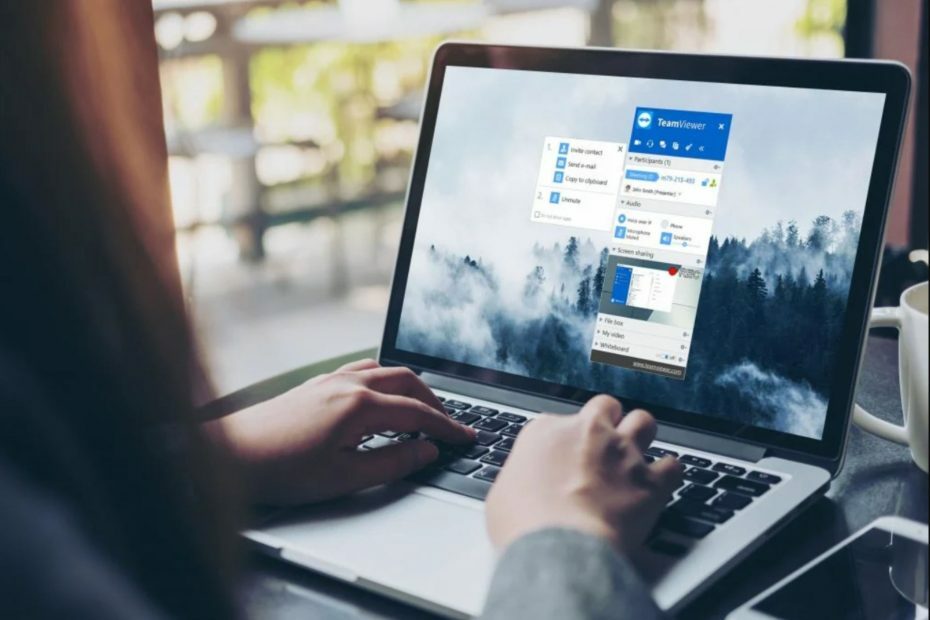
- Criptografia de nível bancário e privacidade total
- Suporte multiplataforma para todos os principais sistemas operacionais
- Transferência de arquivos rápida e intuitiva
- Baixo consumo de largura de banda e resposta rápida de ping
- Taxas de quadros altas para facilitar a solução de problemas
- Obtenha Anydesk
Você teve algum problema com o seu
Teamviewer programa no Windows 10? Existem algumas falhas neste novo sistema operacional que você precisará corrigir para fazer o aplicativo para conexões remotas funcionar novamente.Mas não se preocupe porque depois de ler e seguir as instruções listadas abaixo, seu TeamViewer funcionará novamente. Os problemas mais comuns no Windows 10 estão relacionados à tela preta erros.
Por exemplo, quando você faz login em outro PC com Windows e tudo o que vê é uma tela preta, mas pode mover o mouse normalmente ou talvez simplesmente não consiga se conectar a nenhum PC ou laptop solicitado.
Infelizmente, esse não é o único problema que afeta o software. Outros problemas do Teamviewer incluem: o aplicativo para de funcionar, não se conecta a outro PC ou não inicia.
Existem também vários erros do Teamviewer, como Sem conexão com o parceiro, Limite de sessão atingido, e assim por diante. Para uma compreensão geral desses problemas, leia o guia de solução de problemas disponível abaixo.
Como faço para corrigir problemas do Teamviewer em computadores Windows?
1. Instale a versão mais recente do Teamviewer

A melhor maneira de verificar seu Teamviewer é certificar-se de que você possui uma versão compatível com seu sistema Windows 10. Caso contrário, o programa irá parar de funcionar.
Você pode desinstalar a versão atual do Teamviewer e tentar instalar a versão mais recente do website oficial.
Mas antes de fazer isso, certifique-se de que a versão que você instalou é totalmente compatível com o seu sistema operacional Windows 10, tanto para um sistema de 32 bits quanto para um sistema de 64 bits.
Se você não sabe como verificar a versão exata do seu sistema operacional Windows, dê uma olhada em nosso guia dedicado e descobrir.
2. Desative o Firewall do Windows
- Clique com o botão esquerdo no Procurar botão que você tem na barra de menu.
- Escreva na caixa de pesquisa as palavras janelasFirewall.

- Selecione Firewall do Windows Defender.
- No Firewall do Windows janela clique no recurso Ative ou desative o Firewall do Windows.

- Selecione Desativar o firewall do Windows para redes públicas e privadas.

- Reinicialize seu sistema.
Verifique se o TeamViewer ainda está tendo problemas para se conectar. Se isso não resolver o problema, ligue o Windows 10 firewall de volta seguindo as etapas acima e selecionando Ative o firewall do Windows.
Além disso, você pode verificar manualmente se o Firewall do Windows está bloqueando um aplicativo, como o TeamViewer, ou uma porta. Para mais detalhes, verifique nosso guia completo.
3. Use um software de desktop remoto mais confiável
Existem muitas outras ferramentas de software que você pode usar sempre que precisar se conectar remotamente a outro computador. TeamViewer é apenas uma opção.
Quando você está lidando com vários erros com o TeamViewer, talvez seja a hora de escolher outro grande software que não lhe causará tantos problemas.
Recomendamos que você use uma ferramenta altamente segura, usando tecnologia TSL de nível militar para garantir que apenas pessoas autorizadas tenham acesso ao seu PC.

AnyDesk
Livre-se dos problemas atuais usando um software de desktop remoto que funciona muito bem em todas as plataformas de sistema operacional.
4. Verifique suas configurações de antivírus

Qualquer pessoa deve usar um antivírus para manter o computador e outros dispositivos protegidos contra ameaças online, como vírus, ransomware, spyware e muito mais.
Às vezes, um vírus pode bloquear aplicativos em seu computador, portanto, certifique-se de executar uma verificação antivírus completa do sistema, pois o malware também pode impedir que o TeamViewer seja aberto.
Apesar dos benefícios de ter uma ferramenta de segurança cibernética instalada, lembre-se de que seu antivírus às vezes pode bloquear o TeamViewer.
Podem ocorrer falsos positivos até mesmo para as melhores soluções de segurança cibernética. No entanto, você pode adicionar o TeamViewer à lista de exclusões de antivírus.
Se o problema persistir e estiver afetando seu sistema Windows 10, temos uma lista de soluções de área de trabalho remota que você pode experimentar. Confira nosso guia detalhado e escolha o que você gosta.
Portanto, siga as sugestões listadas acima para corrigir os problemas do Teamviewer no Windows 10. Além disso, se você tiver alguma dúvida relacionada a este artigo, use a seção de comentários abaixo para nos informar.
 Ainda está tendo problemas?Corrija-os com esta ferramenta:
Ainda está tendo problemas?Corrija-os com esta ferramenta:
- Baixe esta ferramenta de reparo de PC classificado como Ótimo no TrustPilot.com (o download começa nesta página).
- Clique Inicia escaneamento para encontrar problemas do Windows que podem estar causando problemas no PC.
- Clique Reparar tudo para corrigir problemas com tecnologias patenteadas (Desconto exclusivo para nossos leitores).
Restoro foi baixado por 0 leitores este mês.


